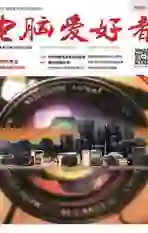挪走Windows 10游戏栏截图功能的绊脚石
2018-06-12吕梁
电脑爱好者 2018年10期
吕梁
1 不玩游戏也截图 截获图片何处去
要将游戏录制功能作为一般截图来使用,按下Win+G组合键,弹出录制游戏确认对话框。尽管这时我们不是在玩游戏,但仍可点击“是的,这是一个游戏”复选框(图1)。之后弹出录制工具条,在工具条上点击第三个按钮(屏幕录制按钮)(图2),屏幕上就会弹出提示图片已保存。
但是,图片保存在哪里了呢?到当前用户的“图片”文件夹下查找,结果一无所获。其实,图片是作为视频类别保存的,在资源管理器的“此电脑→视频→捕获”文件夹下,硬盘实际保存位置为X:\Users\<用户名>\Videos\Captures(图3)。
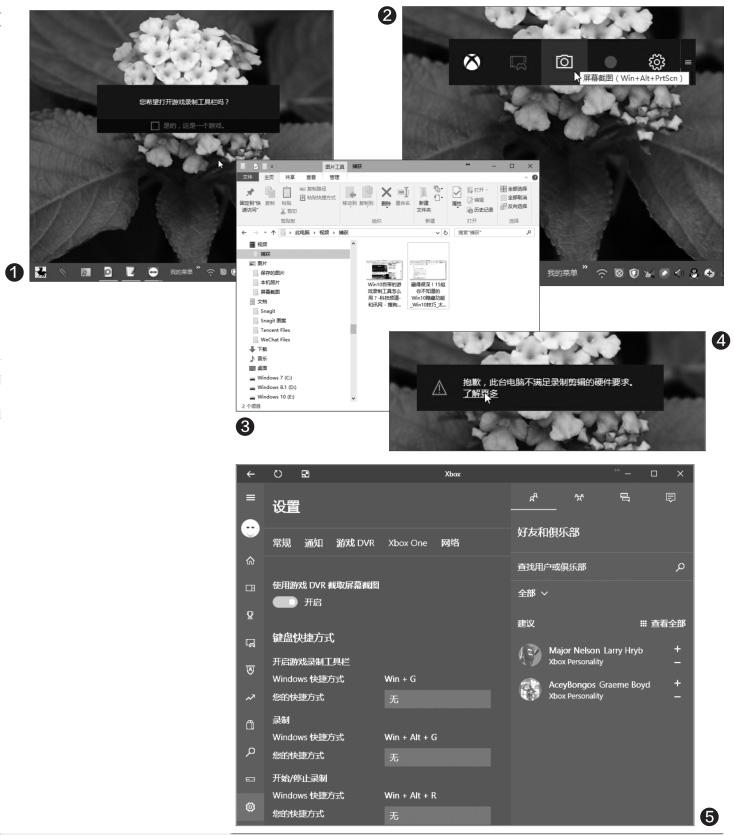
2 Win+G功能失效 兩种方法帮找回
有时Win+G组合键会失去作用,无法调出。由于Win+G游戏抓取功能对硬件有一定要求,因此当软件检测到本机的硬件条件不足以游戏抓取时,可能会自动屏蔽该功能,这时屏幕上会给出“抱歉,此台电脑不能满足录制剪辑的硬件要求”的提示(图4),以后再按下Win+G组合键就无法调出工具栏了,抓图功能也随即失去作用。
要解决这个问题,可启动Xbox应用,在“设置”窗口选择“游戏DVR”选项卡,将“使用游戏DVR截图屏幕截图”开关置于关闭的位置,然后再重新开启;同时,重设一次Win+G快捷键,截图功能便可恢复正常(图5)。
此外,也可以进入Windows设置“游戏→游戏栏”窗口,对打开游戏的快捷键进行重新设置。